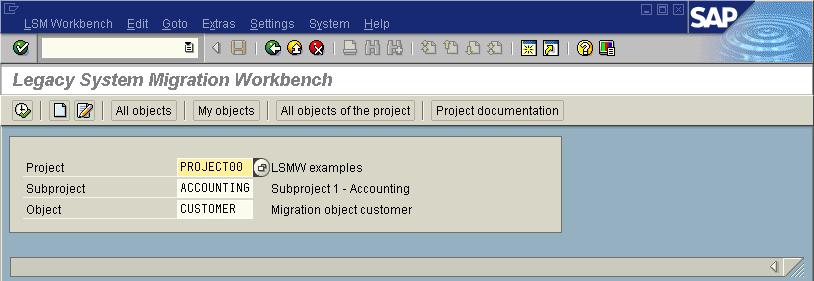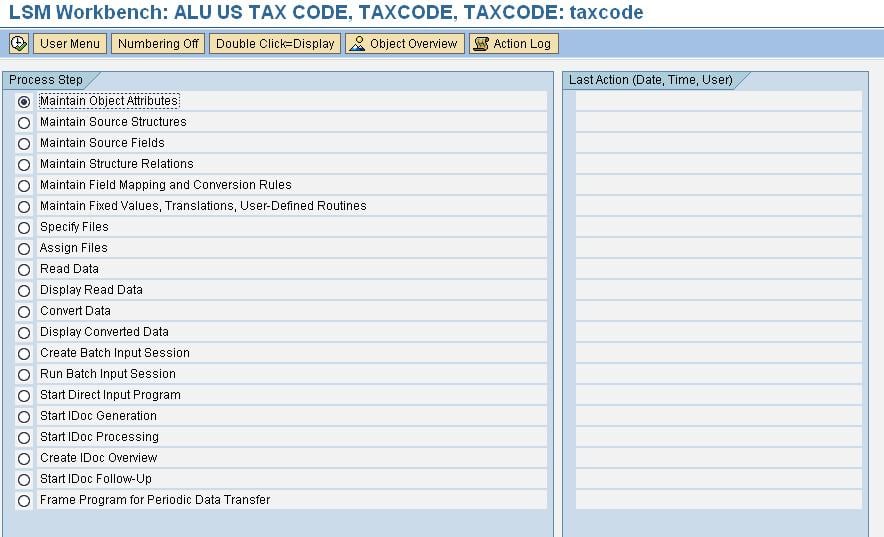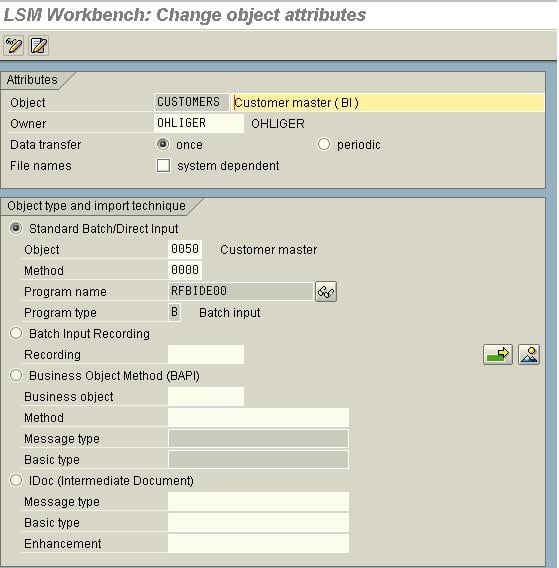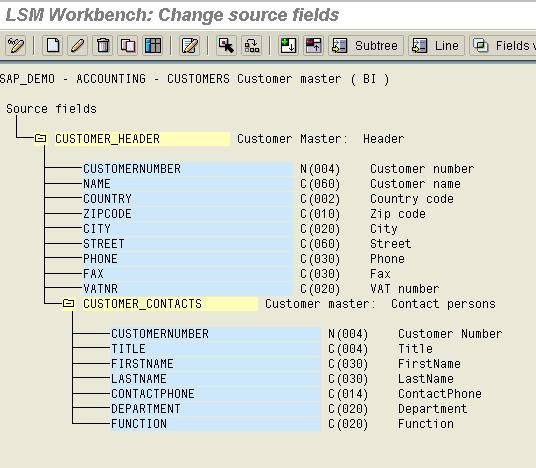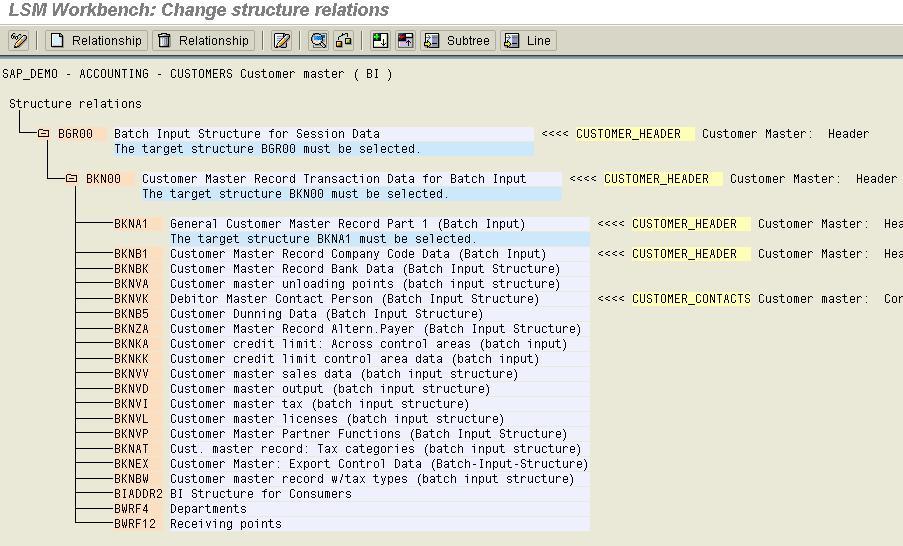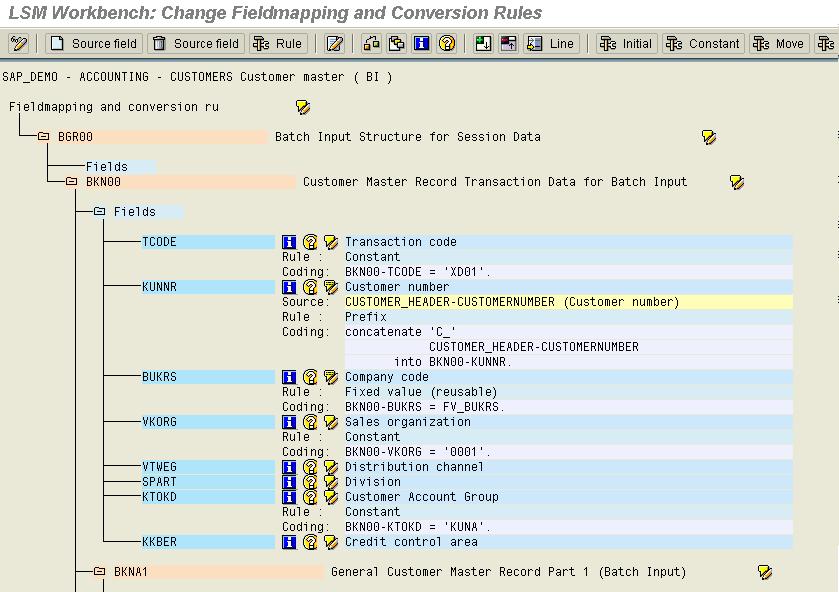Czym jest SAP LSMW? Kroki migracji danych przy użyciu LSMW
Czym jest SAP LSMW?
LSMW to narzędzie wspierające przesyłanie danych z nie-SAP systemów („Starsze systemy”) do SAP Systemy R/3. Może to być przelew jednorazowy lub okresowy.
LSMW wspiera także na wiele sposobów konwersję danych ze starszego systemu. Dane można następnie zaimportować do pliku SAP System R/3 poprzez wprowadzanie wsadowe, wprowadzanie bezpośrednie, interfejsy BAPI lub IDoc.
Ponadto LSM Workbench udostępnia funkcję rejestracji, która umożliwia wygenerowanie „obiektu migracji danych” umożliwiającego migrację z dowolnej wymaganej transakcji.
LSMW można używać do następujących 3 funkcji –
Główne funkcje LSM Workbench to:
- Importuj daty (starsze dane w tabelach arkuszy kalkulacyjnych i/lub plikach sekwencyjnych)
- Konwertuj dane (z formatu źródłowego do formatu docelowego)
- Importuj daty (do bazy aplikacji R/3)
Aby uruchomić środowisko robocze LSMW, użyj transakcji LSMW
Sprawdź także następny samouczek dotyczący wykonywania LSMW krok po kroku
Wprowadź transakcję LSMW in SAP, aby uruchomić środowisko robocze.
W środowisku roboczym LSMW wyświetlane są następujące informacje:
- Projekt: Identyfikator składający się z maksymalnie 10 znaków, służący do nazwy projektu przesyłania danych. Jeśli chcesz przenieść dane z kilku starszych systemów, możesz stworzyć projekt np. dla każdego starszego systemu.
- podprojekt: Identyfikator składający się z maksymalnie 10 znaków, używany jako kolejny atrybut strukturyzujący.
- przedmiot: Identyfikator składający się z maksymalnie 10 znaków, służący do nazwy obiektu biznesowego.
Wprowadź identyfikator projektu, identyfikator podprojektu, identyfikator obiektu. Kliknij Wykonaj. Następny ekran wyświetli Etapy w migracji danych LSMW
Możesz wybrać pożądany krok i kliknąć wykonaj. Przyjrzyjmy się każdemu krokowi szczegółowo
Krok 1) Zachowaj atrybuty obiektu
Tam są cztery tryby przesyłania danych:
- Wejście standardowe/wsadowe: Standardowe programy do przesyłania
- Wsadowe nagrywanie wejściowe: Tutaj możesz utworzyć własne nagranie i użyć go do przesłania/zmiany danych
- BAPI: Do przesyłania danych używane są standardowe interfejsy BAPI
- IDOC: Do przetwarzania danych można używać dowolnych modułów funkcyjnych Inbound IDOC
Na podstawie wymogu staramy się znaleźć odpowiednią metodę do przetworzenia. Jeśli jest to standardowy Master, możemy go znaleźć w pierwszej metodzie. W przeciwnym razie staramy się użyć BAPI lub Idoc. Jeśli wymaganie jest bardzo niestandardowe, do przetwarzania danych wykorzystujemy nagranie.
Krok 2) Utrzymuj struktury źródłowe
Struktury źródłowe można wykorzystać do zaprojektowania hierarchii plików do przesłania.
Krok 3) Zachowaj pola źródłowe
Na tym ekranie można tutaj zachować pola, które zostaną przesłane z pliku tekstowego. Pola o identycznych nazwach traktowane są jako klucz
Source Filed służy do określenia, czy dany rekord powinien przejść do określonej struktury. Np.: Załóżmy, że plik zawiera wiersze nagłówka i wiersze elementów. Możemy określić pierwsze pole, ponieważ wskaźnik będzie wskazywał „H” dla nagłówka i „I” dla elementu. Zatem podczas odczytywania pliku sprawdza pierwsze pole, jeśli jest to „H”, to jest wczytywane do struktury źródłowej nagłówka, w przeciwnym razie jest zapisywane w strukturze źródłowej elementu.
Pola źródłowe można łatwo utrzymać w formie tabeli.
Krok 4) Utrzymuj relacje w strukturze
W tym miejscu należy przypisać Struktury potrzebne do przetwarzania danych. Obiekt może zawierać wiele struktur i wiele struktur źródłowych. Mapowanie pomiędzy strukturami źródłowymi i docelowymi powinno zostać wykonane po dokładnym sprawdzeniu.
Krok 5) Zachowaj zasady mapowania pól i konwersji
Na tym etapie przypisujesz pola źródłowe do pól docelowych i definiujesz sposób konwersji zawartości pól.
Zostaną wyświetlone wszystkie pola wszystkich struktur docelowych, które wybrałeś w poprzednim kroku. Dla każdego pola docelowego wyświetlane są następujące informacje:
- Opis pola
- Przypisane pola źródłowe (jeśli istnieją)
- Typ reguły (stała wartość, tłumaczenie itp.)
- Kodowanie.
Uwaga: Niektóre pola są wstępnie ustawione przez system. Te pola nazywane są „polami technicznymi” i są oznaczone jako „Ustawienie domyślne”. Kodowanie tych pól nie jest wyświetlane podczas pierwszego wprowadzania mapowania pól; można je wyświetlić za pomocą wariantu wyświetlania. Zmiana ustawienia domyślnego może poważnie wpłynąć na przepływ konwersji danych. Jeśli błędnie zmieniłeś ustawienie domyślne, możesz je przywrócić, wybierając Extras -> Restore to default.
Krok 6) Utrzymuj stałe wartości, tłumaczenia i procedury pisane przez użytkownika
Tutaj zachowane są 3 funkcje wielokrotnego użytku:
- Stałe wartości: Wartości stałe to wartości, które są stałe w całym projekcie, np.: Kod firmy. Do BUKRS możemy przypisać stałą wartość i tę stałą wartość można zastosować we wszystkich obiektach w tym projekcie. Jeśli więc wartość ulegnie zmianie, możemy ją zmienić tylko w jednym miejscu, tj. w ustalonych wartościach, zamiast zmieniać się w każdym obiekcie.
- Tłumacze: Tutaj możesz zachować stałe tłumaczenie dla dowolnego starszego pola, a tłumaczenie można przypisać do pola, w Regułach mapowania pól i konwersji. Tłumaczenie może być 1:1 lub wiele: 1 itd.
- Procedury zdefiniowane przez użytkownika: Są to podprogramy zdefiniowane przez użytkownika, które są używane w obiekcie do przetwarzania danych.
Wszystkie Trzy funkcje wymienione powyżej są Regułami wielokrotnego użytku, które obowiązują dla wszystkich obiektów w jednym Projekcie.
Krok 7) Określ pliki
Tutaj definiujemy pliki, których używamy do przesyłania danych. Plik może znajdować się na froncie lub na serwerze aplikacji.
Krok 8) Przypisz pliki
Tutaj definiujemy, jakiego pliku będziemy używać do bieżącego przesyłania, tj. czy plik znajduje się na serwerze prezentacji, czy na serwerze aplikacji.
Krok 9) Odczytaj dane
Odczyt danych z pliku daje nam możliwość odczytania tylko kilku rekordów, a nie całego fragmentu, aby to włączyć Testy z kilku pierwszych zapisów. Zapewnia to również zdefiniowany przez użytkownika parametr wyboru, którego można użyć do ograniczenia odczytu danych w oparciu o określony warunek.
Krok 10) Wyświetl odczytane dane
- Na tym etapie możesz wyświetlić całość lub część odczytanych danych w formie tabeli. Kliknięcie na linię wyświetla w przejrzysty sposób wszystkie informacje dotyczące tej linii. To samo dzieje się, gdy klikniesz na Zawartość pola.
- Zmień wyświetlanie umożliwia wybór widoku jednoliniowego lub wieloliniowego.
- Wyświetlana paleta kolorów wyświetla kolory poszczególnych poziomów hierarchii.
Krok 11) Konwertuj dane
Konwersja danych to transfer danych ze struktury źródłowej do docelowej w oparciu o procedury konwersji zapisane w procedurach mapowania pól i procedur konwersji.
Krok 12) Importuj dane
Kroki wyświetlane przez program zależą od wybranego typu obiektu:
Standardowe wprowadzanie wsadowe lub nagrywanie:
- Wygeneruj wsadową sesję wejściową
- Uruchom sesję wprowadzania wsadowego
Standardowe wejście bezpośrednie:
- Rozpocznij sesję wprowadzania bezpośredniego
BAPI lub IDoc:
- Rozpocznij tworzenie obiektu IDoc
- Rozpocznij przetwarzanie obiektu IDoc
- Utwórz przegląd obiektu IDoc
- Rozpocznij przetwarzanie końcowe obiektu IDoc
Na tym kończy się szczegółowy przegląd etapów przesyłania danych za pomocą LSMW SAP .